Schijfeenheden Gebruikershandleiding
|
|
|
- Karolien Lemmens
- 6 jaren geleden
- Aantal bezoeken:
Transcriptie
1 Schijfeenheden Gebruikershandleiding
2 Copyright 2009 Hewlett-Packard Development Company, L.P. Microsoft, Windows en Windows Vista zijn in de Verenigde Staten gedeponeerde handelsmerken van Microsoft Corporation. De informatie in deze documentatie kan zonder kennisgeving worden gewijzigd. De enige garanties voor HP producten en diensten staan vermeld in de expliciete garantievoorwaarden bij de betreffende producten en diensten. Aan de informatie in deze handleiding kunnen geen aanvullende rechten worden ontleend. HP aanvaardt geen aansprakelijkheid voor technische fouten, drukfouten of weglatingen in deze publicatie. Kennisgeving over het product In deze handleiding worden de voorzieningen beschreven die op de meeste modellen beschikbaar zijn. Mogelijk zijn niet alle voorzieningen op uw computer beschikbaar. Eerste editie, maart 2009 Artikelnummer van document:
3 Inhoudsopgave 1 Schijfeenheden hanteren 2 Optischeschijfeenheid gebruiken Geïnstalleerde optischeschijfeenheid herkennen... 3 Optische schijven gebruiken... 4 Juiste type schijf kiezen (cd's, dvd's en BD's)... 5 Cd-r-schijven... 5 Cd-rw-schijven... 5 Dvd±r-schijven... 5 Dvd±rw-schijven... 5 LightScribe dvd+r-schijven... 5 Blu-ray Discs (bd)... 6 Cd, dvd of BD afspelen... 7 Automatisch afspelen configureren... 8 Regio-instelling voor dvd's wijzigen... 9 Waarschuwing met betrekking tot auteursrecht Cd, dvd of BD kopiëren Cd of dvd maken ('branden') Cd, dvd of BD verwijderen Externe schijfeenheden gebruiken 4 Prestaties van de vaste schijf verbeteren Schijfdefragmentatie gebruiken Schijfopruiming gebruiken Vaste schijf in de vasteschijfruimte vervangen 6 Problemen oplossen De lade van de optischeschijfeenheid gaat niet open bij het verwijderen van een cd, dvd of BD De optischeschijfeenheid wordt niet herkend Een schijf wordt niet afgespeeld Een schijf wordt niet automatisch afgespeeld iii
4 Het branden van een schijf begint niet of stopt voordat het gereed is Een dvd die wordt afgespeeld in Windows Media Player, geeft geen geluid of beeld Een apparaatstuurprogramma moet opnieuw worden geïnstalleerd Apparaatstuurprogramma's van Microsoft verkrijgen Apparaatstuurprogramma's van HP verkrijgen Index iv
5 1 Schijfeenheden hanteren Schijfeenheden zijn kwetsbare computeronderdelen, die voorzichtig moeten worden behandeld. Lees de volgende waarschuwingen voordat u schijfeenheden hanteert. Waarschuwingen die betrekking hebben op specifieke procedures worden vermeld bij de desbetreffende procedures. VOORZICHTIG: Neem de volgende voorschriften in acht om het risico van schade aan de computer of een schijfeenheid, of verlies van gegevens te beperken: Activeer de slaapstand en wacht tot het scherm leeg is of koppel de externe vaste schijf los voordat u een computer verplaatst die op een externe vaste schijf is aangesloten. Raak voordat u de schijfeenheid aanraakt, eerst het ongeverfde metalen oppervlak van de schijfeenheid aan, zodat u niet statisch geladen bent. Raak de connectorpinnen op een verwisselbare schijf of op de computer niet aan. Behandel een schijfeenheid voorzichtig. Laat de schijfeenheid niet vallen en zet er niets op. Schakel de computer uit voordat u een schijfeenheid plaatst of verwijdert. Als u niet zeker weet of de computer is uitgeschakeld of in de slaap- of hibernationstand staat, schakelt u de computer in en vervolgens via het besturingssysteem weer uit. Gebruik niet te veel kracht wanneer u een schijfeenheid in een schijfruimte plaatst. Gebruik het toetsenbord niet en verplaats de computer niet als de optischeschijfeenheid naar een schijf schrijft. Het schrijfproces is gevoelig voor trillingen. Zorg ervoor dat de accu voldoende is opgeladen alvorens naar een medium te schrijven wanneer de accu de enige voedingsbron is. Stel schijfeenheden niet bloot aan extreme temperaturen of extreme vochtigheid. Stel schijfeenheden niet bloot aan vloeistoffen. Spuit geen reinigingsmiddelen op een schijfeenheid. Verwijder het medium uit een schijfeenheid alvorens de schijfeenheid uit de schijfruimte te verwijderen, of voordat u een schijfeenheid meeneemt op reis, verzendt of opbergt. Verzend een schijfeenheid in goed beschermend verpakkingsmateriaal, zoals noppenfolie. Vermeld op de verpakking dat het om breekbare apparatuur gaat. Stel schijfeenheden niet bloot aan magnetische velden. Voorbeelden van beveiligingsapparatuur met magnetische velden zijn detectiepoortjes op vliegvelden en detectorstaven. In de beveiligingsapparatuur waarmee handbagage wordt gescand, bijvoorbeeld op een lopende band, worden röntgenstralen gebruikt in plaats van magnetische velden. Deze beveiligingsapparatuur brengt geen schade toe aan schijfeenheden. 1
6 2 Optischeschijfeenheid gebruiken De computer bevat een optischeschijfeenheid, die de functionaliteit van de computer vergroot. Ga na welk type apparaat in uw computer is geïnstalleerd om de mogelijkheden ervan te bekijken. Met de optischeschijfeenheid kunt u gegevensschijven lezen, muziek afspelen en films bekijken. Als de computer een Blu-ray rom-drive heeft, kunt u ook high-definition video op een schijf bekijken. 2 Hoofdstuk 2 Optischeschijfeenheid gebruiken
7 Geïnstalleerde optischeschijfeenheid herkennen Selecteer Start > Computer. U ziet een lijst met alle apparaten die zijn geïnstalleerd op de computer, waaronder de optischeschijfeenheid. U kunt een van de volgende typen schijfeenheden hebben: Gecombineerde SuperMulti dvd±rw- en cd-rw-drive met DL-ondersteuning (dubbellaags) Gecombineerde SuperMulti LightScribe dvd±rw- en cd-rw-drive met DL-ondersteuning (dubbellaags) Blu-ray rom dvd±rw SuperMulti DL station Blu-ray rom met LightScribe dvd±r/rw SuperMulti DL station OPMERKING: de computer. Sommige hierboven vermelde schijfeenheden worden mogelijk niet ondersteund door Geïnstalleerde optischeschijfeenheid herkennen 3
8 Optische schijven gebruiken Een optischeschijfeenheid, zoals een dvd-rom-drive, ondersteunt optische schijven (cd's en dvd's). Deze schijven worden gebruikt voor het opslaan van gegevens, zoals muziek, foto's en films. Dvd's hebben een grotere opslagcapaciteit dan cd's. De optischeschijfeenheid kan standaard cd- en dvd-schijven lezen. Als de optischeschijfeenheid een Blu-ray Disc rom-drive is, kan deze ook Blu-ray-schijven lezen. OPMERKING: Sommige optischeschijfeenheden in de lijst worden mogelijk niet ondersteund door uw computer. De schijfeenheden in de lijst zijn mogelijk niet alle optischeschijfeenheden die worden ondersteund. In de volgende tabel kunt u zien welke optischeschijfeenheden naar optische schijven kunnen schrijven. Soort optischeschijfeenheid Schrijven naar cd-rw Schrijven naar dvd±rw/r Schrijven naar dvd+rw DL Etiket schrijven naar LightScribe-cd of dvd±rw/r Gecombineerde SuperMulti dvd±rw- en cd-rw-drive met DL-ondersteuning (dubbellaags) Gecombineerde SuperMulti LightScribe dvd±rw- en cd-rw-drive met DL-ondersteuning (dubbellaags) Blu-ray rom dvd±rw SuperMulti DL station Blu-ray rom met LightScribe dvd±r/rw SuperMulti DL station Ja Ja Ja Nee Ja Ja Ja Ja Ja Ja Ja Nee Ja Ja Ja Ja VOORZICHTIG: Activeer de slaapstand of hibernationstand niet terwijl er wordt gelezen van of geschreven naar een cd of dvd. Zo voorkomt u mogelijke audio- of videoverslechtering, gegevensverlies of verlies van audio- of video-afspeelfunctionaliteit. 4 Hoofdstuk 2 Optischeschijfeenheid gebruiken
9 Juiste type schijf kiezen (cd's, dvd's en BD's) Een optischeschijfeenheid ondersteunt optische schijven (cd's, dvd's en BD's). Cd's, die worden gebruikt voor de opslag van digitale gegevens, worden ook gebruikt voor commerciële audio-opnamen en zijn handig voor persoonlijke opslagbehoeften. Dvd's en BD's worden hoofdzakelijk gebruikt voor films, software en back-ups van gegevens. Dvd's en BD's hebben hetzelfde formaat als cd's maar hebben een veel grotere opslagcapaciteit. OPMERKING: Mogelijk ondersteunt de optischeschijfeenheid in de computer niet alle typen optische schijven die in dit gedeelte worden beschreven. Cd-r-schijven Cd-r-schijven (één keer schrijven) worden veel gebruikt voor het maken van een permanente kopie van gegevens die kunnen worden gedeeld. Kenmerkende toepassingen zijn: Grote presentaties verspreiden Gescande en digitale foto's, videoclips en geschreven gegevens delen Eigen muziek-cd's maken Permanente archieven aanleggen van computerbestanden en gescande privébestanden Bestanden van de vaste schijf elders opslaan om schijfruimte vrij te maken Nadat de gegevens naar de schijf zijn geschreven, kunnen ze niet meer worden gewist of overschreven. Cd-rw-schijven Met een cd-rw-schijf (een herschrijfbare versie van een cd) kunt u grote projecten opslaan die vaak moeten worden bijgewerkt. Kenmerkende toepassingen zijn: Grote documenten en projectbestanden ontwikkelen en beheren Werkbestanden vervoeren Wekelijkse backups maken van bestanden op de vaste schijf Foto's, video, audio en gegevens doorlopend bijwerken Dvd±r-schijven Met lege dvd±r-schijven kunt u grote hoeveelheden gegevens permanent opslaan. Nadat de gegevens naar de schijf zijn geschreven, kunnen ze niet meer worden gewist of overschreven. Dvd±rw-schijven Met dvd±rw-schijven kunt u eerder opgeslagen gegevens wissen of overschrijven. Dit type schijf is ideaal voor het testen van audio- of video-opnamen voordat u ze op een cd of dvd brandt die niet kan worden gewijzigd. LightScribe dvd+r-schijven Met LightScribe dvd+r-schijven kunt u gegevens, video's en foto's delen met anderen en opslaan. Deze schijven kunnen worden gelezen door de meeste dvd-rom-drives en dvd-spelers. Met een drive die Juiste type schijf kiezen (cd's, dvd's en BD's) 5
10 LightScribe ondersteunt en LightScribe-software kunt u gegevens naar de schijf schrijven en vervolgens een zelf ontworpen label aanbrengen op de buitenkant van de schijf. Blu-ray Discs (bd) BD is een type high-density optische schijf voor de opslag van digitale informatie, waaronder highdefinition video. Op een enkellaags Blu-ray-schijf (BD) kan 25 GB worden opgeslagen. Dit is meer dan vijf keer de opslagcapaciteit van een enkellaags dvd (4,7 GB). Op een dubbellaags Blu-ray-schijf (BD) kan 50 GB worden opgeslagen. Dit is bijna zes keer de opslagcapaciteit van een dubbellaags dvd (8,5 GB). Kenmerkende toepassingen zijn: Opslag van grote hoeveelheden gegevens Afspelen en opslaan van high-definition video Videospellen OPMERKING: Aangezien Blu-ray een nieuwe indeling is met nieuwe technologieën, kunnen zich bepaalde problemen voordoen met schijven, digitale aansluiting, compatibiliteit en/of prestaties. Het gaat hierbij niet om gebreken in het product. Een perfecte weergave op alle systemen is niet gegarandeerd. 6 Hoofdstuk 2 Optischeschijfeenheid gebruiken
11 Cd, dvd of BD afspelen 1. Schakel de computer in. 2. Druk op de ejectknop (1) op het voorpaneel van de schijfeenheid om de lade te openen. 3. Trek de lade uit (2). 4. Houd de cd of dvd bij de randen vast om te voorkomen dat u het oppervlak aanraakt en plaats de schijf op de as in de lade met het label naar boven. OPMERKING: Als de lade niet volledig toegankelijk is, houdt u de schijf enigszins schuin zodat u deze voorzichtig op de as kunt plaatsen. 5. Druk de schijf voorzichtig op de as van de lade totdat de schijf vastklikt (3). 6. Sluit de lade. Als u Automatisch afspelen nog niet heeft geconfigureerd, zoals beschreven in het volgende gedeelte, wordt het dialoogvenster Automatisch afspelen geopend. In dit venster kunt u selecteren hoe u de inhoud van het medium wilt gebruiken. OPMERKING: Bij het afspelen van een BD bereikt u het beste resultaat als de netvoedingsadapter is aangesloten op een externe voedingsbron. Cd, dvd of BD afspelen 7
12 Automatisch afspelen configureren 1. Selecteer Start > Configuratiescherm > Cd's of andere media automatisch afspelen. 2. Controleer of het selectievakje Automatisch afspelen voor alle media en apparaten gebruiken is ingeschakeld. 3. Klik op Kies een standaardinstelling en selecteer een van de beschikbare opties voor elk mediatype in de lijst. OPMERKING: Gebruik HP DVD Play om dvd's af te spelen. 4. Klik op Opslaan. OPMERKING: afspelen. Selecteer Start > Help en ondersteuning voor meer informatie over automatisch 8 Hoofdstuk 2 Optischeschijfeenheid gebruiken
13 Regio-instelling voor dvd's wijzigen De meeste dvd's met auteursrechtelijk beschermde bestanden bevatten ook regiocodes. Regiocodes zijn een hulpmiddel voor de internationale bescherming van auteursrechten. U kunt een dvd met regiocode alleen afspelen als de regiocode op de dvd overeenkomt met de regioinstelling van uw dvd-drive. VOORZICHTIG: U kunt de regio-instelling van de dvd-drive slechts vijf keer wijzigen. De vijfde regio-instelling die u selecteert, wordt de permanente regio-instelling van de dvd-drive. Op het tabblad DVD-regio kunt u zien hoe vaak u de regio-instelling nog kunt wijzigen. Ga als volgt te werk om de instelling te wijzigen met het besturingssysteem: 1. Selecteer Start > Computer > Systeemeigenschappen. 2. Klik in het linkerdeelvenster op Apparaatbeheer. OPMERKING: Windows bevat de functie Gebruikersaccountbeheer om de beveiliging van de computer te verbeteren. Mogelijk wordt u om uw toestemming of wachtwoord gevraagd bij taken als het installeren van software, het uitvoeren van hulpprogramma's of het wijzigen van Windowsinstellingen. Raadpleeg Help en ondersteuning voor meer informatie. 3. Klik op het plusteken (+) naast Dvd-/cd-rom-stations. 4. Klik met de rechtermuisknop op de dvd-drive waarvan u de regio-instelling wilt wijzigen en klik vervolgens op Eigenschappen. 5. Klik op het tabblad Dvd-regio en wijzig de instellingen. 6. Klik op OK. Regio-instelling voor dvd's wijzigen 9
14 Waarschuwing met betrekking tot auteursrecht Het illegaal kopiëren van auteursrechtelijk beschermd materiaal, waaronder computerprogramma's, films, uitzendingen en geluidsopnamen, vormt op grond van het van toepassing zijnde auteursrecht een strafrechtelijke overtreding. Gebruik deze computer niet voor dergelijke doeleinden. VOORZICHTIG: Neem de volgende richtlijnen in acht om het risico van verlies van gegevens of schade aan een schijf te beperken: Sluit de computer aan op een betrouwbare externe voedingsbron voordat u naar een schijf schrijft. Schrijf niet naar een schijf als de computer op accuvoeding werkt. Sluit alle programma's voordat u naar de schijf begint te schrijven, behalve de schijfsoftware die u gebruikt. Kopieer niet rechtstreeks van een bronschijf naar een doelschijf of van een netwerkschijf naar een doelschijf. Sla de gegevens op op uw vaste schijf en brand vervolgens de doelschijf vanaf de vaste schijf. Gebruik het toetsenbord van de computer niet en verplaats de computer niet terwijl de computer naar een schijf schrijft. Het schrijfproces is gevoelig voor trillingen. OPMERKING: Voor meer informatie over het gebruik van software die bij de computer is geleverd, raadpleegt u de instructies van de softwarefabrikant. Deze instructies kunnen worden geleverd op schijf, in de Help bij de software of op de website van de fabrikant. 10 Hoofdstuk 2 Optischeschijfeenheid gebruiken
15 Cd, dvd of BD kopiëren 1. Selecteer Start > Alle programma's > Cyberlink DVD Suites > Power2Go. 2. Plaats de schijf die u wilt kopiëren in de optischeschijfeenheid. 3. Klik op Copy (Kopiëren) rechtsonder op het scherm. 4. Verwijder de bronschijf uit de optischeschijfeenheid en plaats een lege schijf in de schijfeenheid wanneer u dat wordt gevraagd. Nadat de informatie is gekopieerd, wordt de gemaakte schijf automatisch uitgeworpen. Cd, dvd of BD kopiëren 11
16 Cd of dvd maken ('branden') OPMERKING: Neem de auteursrechtwaarschuwing in acht. Het illegaal kopiëren van auteursrechtelijk beschermd materiaal, waaronder computerprogramma's, films, uitzendingen en geluidsopnamen, vormt op grond van het van toepassing zijnde auteursrecht een strafrechtelijke overtreding. Gebruik deze computer niet voor dergelijke doeleinden. Als de computer een cd-rw-, dvd-rw- of dvd±rw-optischeschijfeenheid heeft, kunt u met behulp van software zoals Windows Media Player of CyberLink Power2Go gegevens-, video- en audiobestanden branden, waaronder MP3- en WAV-muziekbestanden. Neem de volgende richtlijnen in acht bij het branden van een cd of dvd: Sla eventuele open bestanden op en sluit ze en sluit alle programma's af voordat u een schijf brandt. Een cd-r of dvd-r is gewoonlijk het meest geschikt voor het branden van audiobestanden, omdat de informatie na het kopiëren niet meer kan worden gewijzigd. OPMERKING: U kunt geen audio-dvd maken met CyberLink Power2Go. Omdat sommige stereo-installaties in huis of in de auto geen cd-rw's kunnen afspelen, kunt u het beste cd-r's gebruiken om muziek-cd's te branden. Een cd-rw of dvd-rw is over het algemeen het meest geschikt voor het branden van gegevensbestanden of voor het testen van audio- of video-opnamen voordat u ze op een cd of dvd brandt die niet kan worden gewijzigd. Dvd-spelers in huiskamersystemen ondersteunen gewoonlijk niet alle dvd-indelingen. Raadpleeg de gebruikershandleiding bij de dvd-speler voor een overzicht van ondersteunde indelingen. Een MP3-bestand neemt minder ruimte in beslag dan andere indelingen voor muziekbestanden. Het proces voor het maken van een MP3-schijf is hetzelfde als het proces voor het maken van een gegevensbestand. MP3-bestanden kunnen alleen worden afgespeeld op MP3-spelers of op computers waarop MP3-software is geïnstalleerd. Ga als volgt te werk om een cd of dvd te branden: 1. Download of kopieer de bronbestanden naar een map op de vaste schijf. 2. Plaats een lege cd of dvd in de optischeschijfeenheid. 3. Selecteer Start > Alle programma's en selecteer vervolgens de software die u wilt gebruiken. OPMERKING: Sommige programma's bevinden zich mogelijk in submappen. 4. Selecteer het type schijf dat u wilt maken: gegevens, audio of video. 5. Klik met de rechtermuisknop op Start > Verkennen en ga naar de map waarin de bronbestanden zijn opgeslagen. 6. Open de map en sleep de bestanden naar de schijfeenheid die de lege optische schijf bevat. 7. Start het brandproces, zoals aangegeven door het programma dat u heeft geselecteerd. Raadpleeg de instructies van de softwarefabrikant voor specifieke instructies. Deze instructies kunnen zijn verstrekt bij de software of beschikbaar zijn op schijf of op de website van de fabrikant. 12 Hoofdstuk 2 Optischeschijfeenheid gebruiken
17 Cd, dvd of BD verwijderen 1. Druk op de ejectknop (1) op het voorpaneel van de schijfeenheid om de lade te ontgrendelen en trek de lade voorzichtig zo ver mogelijk uit (2). 2. Verwijder de schijf uit de lade door voorzichtig op de as te drukken terwijl u de schijf aan de randen optilt (3). Houd de schijf bij de randen vast en raak het oppervlak niet aan. OPMERKING: Als de lade niet volledig kan worden uitgetrokken, houdt u de schijf voorzichtig enigszins schuin bij het verwijderen. 3. Sluit de lade en berg de schijf op in het bijbehorende doosje. Cd, dvd of BD verwijderen 13
18 3 Externe schijfeenheden gebruiken Verwisselbare externe schijfeenheden bieden u meer mogelijkheden voor het opslaan en gebruiken van informatie. U kunt een USB-schijfeenheid toevoegen door de schijfeenheid aan te sluiten op een USB-poort op de computer. Verwisselbare USB-drives zijn er van de volgende typen: 1,44-MB diskettedrive Vasteschijfmodule (een vasteschijfeenheid met een gekoppelde adapter) Dvd-rom-drive Dvd-/cd-rw-combodrive Dvd±rw- en cd-rw-combodrive OPMERKING: Raadpleeg de instructies van de fabrikant voor informatie over benodigde software, stuurprogramma's en de te gebruiken poort op de computer. Ga als volgt te werk om een externe schijfeenheid op de computer aan te sluiten: VOORZICHTIG: Als u een schijfeenheid met een eigen netvoedingsaansluiting aansluit, kunt u het risico van schade aan de apparatuur beperken door ervoor te zorgen dat de stekker uit het stopcontact is gehaald. 1. Sluit de schijfeenheid aan op de computer. 2. Als u een schijfeenheid met een eigen netvoedingsaansluiting aansluit, steekt u de stekker van de schijfeenheid in een geaard stopcontact. Als u een externe schijfeenheid met een eigen netvoedingsaansluiting wilt verwijderen, koppelt u de schijfeenheid los van de computer en haalt u vervolgens de stekker uit het stopcontact. 14 Hoofdstuk 3 Externe schijfeenheden gebruiken
19 4 Prestaties van de vaste schijf verbeteren Schijfdefragmentatie gebruiken Wanneer u de computer gebruikt, raken de bestanden op de vaste schijf gefragmenteerd. Met Schijfdefragmentatie worden de gefragmenteerde bestanden en mappen samengevoegd op de vaste schijf zodat het systeem efficiënter werkt. Ga als volgt te werk om Schijfdefragmentatie te gebruiken: 1. Selecteer Start > Alle programma's > Bureau-accessoires > Systeemwerkset > Schijfdefragmentatie. 2. Klik op Nu defragmenteren. OPMERKING: Windows bevat de functie Gebruikersaccountbeheer om de beveiliging van uw computer te verbeteren. Mogelijk wordt u om uw toestemming of wachtwoord gevraagd bij taken als het installeren van applicaties, het uitvoeren van hulpprogramma's of het wijzigen van Windowsinstellingen. Raadpleeg Help en ondersteuning voor meer informatie. Raadpleeg voor meer informatie de Help bij de Schijfdefragmentatie-software. Schijfopruiming gebruiken Met Schijfopruiming wordt op de vaste schijf gezocht naar overbodige bestanden, die u veilig kunt verwijderen om schijfruimte vrij te maken, zodat de computer efficiënter werkt. Ga als volgt te werk om Schijfopruiming te gebruiken: 1. Selecteer Start > Alle programma's > Bureau-accessoires > Systeemwerkset > Schijfopruiming. 2. Volg de instructies op het scherm. Schijfdefragmentatie gebruiken 15
20 5 Vaste schijf in de vasteschijfruimte vervangen VOORZICHTIG: Ga als volgt te werk om te voorkomen dat gegevens verloren gaan of dat de computer niet meer reageert: Sluit de computer af voordat u de vaste schijf uit de vasteschijfruimte verwijdert. Verwijder de vaste schijf niet wanneer de computer aanstaat of in de slaapstand of de hibernationstand staat. Als u niet weet of de computer is uitgeschakeld of in de hibernationstand staat, zet u de computer aan door op de aan/uit-knop te drukken. Sluit de computer vervolgens af via het besturingssysteem. Ga als volgt te werk om de vaste schijf te verwijderen: 1. Sla uw werk op. 2. Schakel de computer uit en sluit het beeldscherm. 3. Ontkoppel alle randapparatuur die op de computer is aangesloten. 4. Haal de stekker van het netsnoer uit het stopcontact. 5. Leg de computer ondersteboven op een vlakke ondergrond. 6. Verwijder de accu uit de computer. 7. Zorg ervoor dat de vasteschijfruimte naar u toe is gericht. Draai de twee schroeven van het afdekplaatje van de vaste schijf los (1). 16 Hoofdstuk 5 Vaste schijf in de vasteschijfruimte vervangen
21 8. Verwijder het afdekplaatje van de vaste schijf (2). 9. Verwijder de vier schroeven waarmee de vaste schijf wordt bevestigd aan de computer (1). 10. Trek het lipje van de vaste schijf naar links (2) om de vaste schijf los te koppelen. 11. Til de vaste schijf (3) uit de vasteschijfruimte. Ga als volgt te werk om een vaste schijf te installeren: 1. Plaats de vaste schijf in de vasteschijfruimte (1). 2. Trek het lipje van de vaste schijf (2) naar rechts totdat de vaste schijf vastklikt. 17
22 3. Plaats de vier schroeven terug waarmee de vaste schijf wordt bevestigd aan de computer (3). 4. Steek de lipjes (1) op het afdekplaatje van de vaste schijf in de uitsparingen op de computer. 5. Sluit het afdekplaatje (2). 6. Draai de vier schroeven van het afdekplaatje van de vaste schijf vast (3). 18 Hoofdstuk 5 Vaste schijf in de vasteschijfruimte vervangen
23 6 Problemen oplossen In de volgende gedeelten worden enkele veelvoorkomende problemen en mogelijke oplossingen beschreven. 19
24 De lade van de optischeschijfeenheid gaat niet open bij het verwijderen van een cd, dvd of BD 1. Steek het uiteinde van een paperclip (1) in de ontgrendelingsopening in het voorpaneel van de schijfeenheid. 2. Druk de paperclip voorzichtig naar binnen om de lade te ontgrendelen en trek de lade vervolgens zo ver mogelijk uit (2). 3. Verwijder de schijf uit de lade door voorzichtig op de as te drukken terwijl u de schijf aan de randen optilt (3). Houd de schijf bij de randen vast en raak het oppervlak niet aan. OPMERKING: Als de lade niet volledig kan worden uitgetrokken, houdt u de schijf voorzichtig enigszins schuin bij het verwijderen. 4. Sluit de lade en berg de schijf op in het bijbehorende doosje. 20 Hoofdstuk 6 Problemen oplossen
25 De optischeschijfeenheid wordt niet herkend Als de optischeschijfeenheid niet wordt gedetecteerd, is het mogelijk dat het stuurprogramma van het apparaat ontbreekt of is beschadigd. Als u vermoedt dat de optischeschijfeenheid niet wordt gedetecteerd, controleert u of de optischeschijfeenheid staat vermeld in Apparaatbeheer. 1. Verwijder eventuele schijven uit de optischeschijfeenheid. 2. Klik op Start en typ apparaatbeheer in het vak Zoekopdracht starten. Tijdens het typen verschijnen er zoekresultaten in het deelvenster boven het vak. 3. Klik in het deelvenster met resultaten op Apparaatbeheer. Klik op Doorgaan als u wordt verzocht dat te doen. 4. Klik in het venster Apparaatbeheer op het plusteken (+) naast Dvd-/cd-rom-stations, tenzij er al een minteken (-) voor staat. Zoek naar de vermelding van een optischeschijfeenheid. Als de schijfeenheid niet wordt vermeld, installeert (of herinstalleert) u het apparaatstuurprogramma zoals beschreven in het gedeelte 'Een apparaatstuurprogramma moet opnieuw worden geïnstalleerd'. De optischeschijfeenheid wordt niet herkend 21
26 Een schijf wordt niet afgespeeld Sla uw werk op en sluit alle geopende programma's af voordat u een cd, dvd of BD afspeelt. Verbreek de verbinding met internet voordat u een cd, dvd of BD afspeelt. Controleer of de schijf juist is geplaatst. Controleer of de schijf schoon is. Maak de schijf zo nodig schoon met gefilterd water en een pluisvrije doek. Wrijf van het midden van de schijf naar de buitenrand. Controleer de schijf op krassen. Als u krassen vindt, behandelt u de schijf met een reparatieset voor optische schijven. Dergelijke sets zijn te koop in veel elektronicazaken. Schakel de slaapstand uit alvorens de schijf af te spelen. Activeer de hibernationstand of de slaapstand niet tijdens het afspelen van een schijf. Als u dat wel doet, kan er een waarschuwing worden weergegeven waarin u wordt gevraagd of u wilt doorgaan. Als dit bericht wordt weergegeven, klikt u op Nee. Zodra u op Nee heeft geklikt, gebeurt het volgende: Het afspelen wordt hervat. of Het afspeelvenster in het multimediaprogramma wordt gesloten. Klik op de knop Afspelen van het multimediaprogramma om het afspelen van de schijf te hervatten. In uitzonderlijke gevallen moet u het programma mogelijk afsluiten en opnieuw starten. Maak systeembronnen vrij: Zet printers en scanners uit en ontkoppel camera's en draagbare apparaten. Door deze Plugen-Play-apparaten te ontkoppelen maakt u waardevolle systeembronnen vrij, hetgeen resulteert in betere afspeelprestaties. Wijzig de kleureigenschappen van het bureaublad. Omdat het menselijk oog kleuren niet meer zo goed kan onderscheiden bij meer dan 16-bits kleur, ziet u als het goed is geen verschil bij het bekijken van een film als u de kleureigenschappen van het systeem terugbrengt tot 16- bits kleur. Ga hiervoor als volgt te werk: 1. Klik met de rechtermuisknop op een leeg gedeelte van het bureaublad en selecteer Aanpassen > Beeldscherminstellingen. 2. Stel Kleuren in op Normaal (16-bits), als deze instelling nog niet is geselecteerd. 22 Hoofdstuk 6 Problemen oplossen
27 Een schijf wordt niet automatisch afgespeeld 1. Klik op Start > Configuratiescherm > Cd's of andere media automatisch afspelen. 2. Controleer of het selectievakje Automatisch afspelen voor alle media en apparaten gebruiken is ingeschakeld. 3. Klik op Opslaan. Als u een cd, dvd of BD in de optischeschijfeenheid plaatst, moet die nu automatisch worden afgespeeld. Een schijf wordt niet automatisch afgespeeld 23
28 Het branden van een schijf begint niet of stopt voordat het gereed is Controleer of alle programma's zijn afgesloten. Schakel de slaapstand en de hibernationstand uit. Controleer of u het juiste type schijf voor uw schijfeenheid gebruikt. Raadpleeg de gebruikershandleidingen voor meer informatie over schijftypen. Controleer of de schijf correct is geplaatst. Selecteer een lagere schrijfsnelheid en probeer het opnieuw. Als u een schijf kopieert, slaat u de informatie van de bronschijf op op de vaste schijf voordat u probeert de inhoud te branden op een nieuwe schijf. Brand vervolgens de nieuwe schijf vanaf de vaste schijf. Installeer het stuurprogramma voor het apparaat waarmee u schijven brandt opnieuw. Dit stuurprogramma bevindt zich in de categorie Dvd-/cd-rom-stations in Apparaatbeheer. 24 Hoofdstuk 6 Problemen oplossen
29 Een dvd die wordt afgespeeld in Windows Media Player, geeft geen geluid of beeld Gebruik DVD Play om een dvd af te spelen. DVD Play is geïnstalleerd op de computer en tevens beschikbaar op de website van HP op Een dvd die wordt afgespeeld in Windows Media Player, geeft geen geluid of beeld 25
30 Een apparaatstuurprogramma moet opnieuw worden geïnstalleerd 1. Verwijder eventuele schijven uit de optischeschijfeenheid. 2. Klik op Start en typ apparaatbeheer in het vak Zoekopdracht starten. Tijdens het typen verschijnen er zoekresultaten in het deelvenster boven het vak. 3. Klik in het deelvenster met resultaten op Apparaatbeheer. Klik op Doorgaan als u wordt verzocht dat te doen. 4. Klik in het venster Apparaatbeheer op het plusteken (+) naast het soort stuurprogramma dat u wilt verwijderen en opnieuw wilt installeren (bijvoorbeeld dvd/cd-rom's, modems, enzovoort) tenzij het minteken (-) er al staat. 5. Klik op een vermeld stuurprogramma en druk op de toets delete. Wanneer u hierom wordt gevraagd, bevestigt u dat u het stuurprogramma wilt verwijderen. Start de computer echter niet opnieuw op. Herhaal dit voor eventuele andere stuurprogramma's die u wilt verwijderen. 6. Klik in het venster Apparaatbeheer op het pictogram Zoeken naar gewijzigde apparaten in de werkbalk. Het systeem wordt gescand op geïnstalleerde hardware en er worden standaardstuurprogramma's geïnstalleerd voor alle apparaten waarvoor stuurprogramma's zijn vereist. OPMERKING: Wanneer u wordt verzocht de computer opnieuw op te starten, slaat u alle open bestanden op en start u de computer opnieuw op. 7. Open indien nodig Apparaatbeheer opnieuw en controleer of de stuurprogramma's nu wel staan vermeld. 8. Probeer opnieuw het programma uit te voeren. Als het probleem niet is opgelost door het verwijderen en opnieuw installeren van de standaardapparaatstuurprogramma's, moet u mogelijk de stuurprogramma's bijwerken middels de in de volgende gedeelten beschreven procedures. Apparaatstuurprogramma's van Microsoft verkrijgen U kunt de recentste Windows-apparaatstuurprogramma's verkrijgen via Microsoft Update. U kunt instellen dat met deze voorziening automatisch wordt gecontroleerd of er updates voor het besturingssysteem Windows en andere producten van Microsoft zijn, en dat deze vervolgens automatisch worden geïnstalleerd. Ga als volgt te werk om Microsoft Update te gebruiken: 1. Open de webbrowser en ga naar 2. Klik op Beveiling en updates. 3. Klik op Microsoft Update om de recentste updates voor uw besturingssysteem, programma's en hardware op te halen. 4. Volg de instructies op het scherm om Microsoft Update te installeren. Klik op Doorgaan als u wordt verzocht dat te doen. 26 Hoofdstuk 6 Problemen oplossen
31 5. Klik op Instellingen wijzigen en selecteer een tijdstip waarop moet worden gecontroleerd op updates voor het besturingssysteem Windows en andere producten van Microsoft. 6. Start de computer opnieuw op als u hierom wordt gevraagd. Apparaatstuurprogramma's van HP verkrijgen U kunt op een van de volgende manieren de recentste apparaatstuurprogramma's van HP verkrijgen. Ga als volgt te werk om het hulpprogramma HP Update te gebruiken: 1. Selecteer Start > Alle programma's > HP > HP Update. 2. Klik in het HP welkomstscherm op Settings (Instellingen) en selecteer een tijdstip waarop moet worden gecontroleerd op software-updates op internet. 3. Klik op Next (Volgende) om direct te controleren op HP software-updates. Ga als volgt te werk om de website van HP te gebruiken: 1. Open de internetbrowser, ga naar en selecteer uw land/regio. 2. Klik op de optie voor het downloaden van software en stuurprogramma's, typ het modelnummer van uw computer in het zoekvak en druk vervolgens op enter. of Als u een specifiek SoftPaq wilt, typt u het nummer van het SoftPaq in het zoekvak. Druk op enter en volg de instructies op het scherm. Ga verder met stap Klik op uw specifieke product in de lijst met modellen. 4. Klik op het besturingssysteem Windows Vista. 5. Als de lijst met stuurprogramma's wordt weergegeven, klikt u op een bijgewerkt stuurprogramma om een scherm met extra informatie te openen. 6. Klik op Install now (Nu installeren) om het bijgewerkte stuurprogramma te installeren. OPMERKING: Op sommige locaties kunt u het stuurprogramma mogelijk downloaden en later installeren. Klik hiervoor op Download only (Alleen downloaden) om het bestand op de computer op te slaan. Klik op Save (Opslaan) wanneer u daarom wordt gevraagd en selecteer vervolgens een opslaglocatie op de vaste schijf. Nadat het bestand is gedownload, gaat u naar de map waar het bestand is opgeslagen en dubbelklikt u op het bestand om het te installeren. 7. Start de computer opnieuw op als u na afloop van de installatie wordt verzocht dat te doen en controleer of het apparaat werkt. Een apparaatstuurprogramma moet opnieuw worden geïnstalleerd 27
32 Index A Apparaatstuurprogramma's HP stuurprogramma s 27 Windowsstuurprogramma's 26 Auteursrecht 10 Automatisch afspelen 8 B BD afspelen 7 kopiëren 11 verwijderen 13 Blu-ray rom dvd±rw SuperMulti DL station 4 Blu-ray rom met LightScribe dvd±r/ rw SuperMulti DL station 4 C Cd afspelen 7 branden 12, 24 kopiëren 11 verwijderen 13 Cd-drive 2, 14 D Diskettedrive 14 Dvd afspelen 7 branden 12, 24 kopiëren 11 regio-instelling wijzigen 9 verwijderen 13 Dvd, regio-instelling 9 Dvd-drive 2, 14 E Externe schijfeenheid 14 G Gecombineerde SuperMulti dvd±rw- en cd-rw-drive met DL-ondersteuning (dubbellaags) 4 Gecombineerde SuperMulti LightScribe dvd±rw- en cd-rw-drive met DL-ondersteuning (dubbellaags) 4 L Luchthavenbeveiliging 1 O Onderhoud schijfdefragmentatie 15 schijfopruiming 15 Optische schijf afspelen 7 verwijderen 13 Optischeschijfeenheid 2, 14 P Problemen oplossen apparaatstuurprogramma 26 HP apparaatstuurprogramma's 27 optische schijf, lade 20 optischeschijfeenheid, detectie 21 schijf afspelen 22, 23 schijven branden 24 Windowsstuurprogramma's 26 R Regiocode, dvd 9 S Schijfdefragmentatie, software 15 Schijfeenheden diskette 14 externe 14 onderhoud 1 optische 2, 14 vaste 14, 16, 17 Zie ook Vaste schijf, Optischeschijfeenheid Schijfopruiming, software 15 Software schijfdefragmentatie 15 schijfopruiming 15 V Vaste schijf externe 14 installeren 17 vervangen 16 verwijderen 16 Vaste schijf, prestaties 15 Vasteschijfeenheid externe 14 installeren 17 vervangen 16 verwijderen Index
33
Schijfeenheden. Gebruikershandleiding
 Schijfeenheden Gebruikershandleiding Copyright 2007 Hewlett-Packard Development Company, L.P. De informatie in deze documentatie kan zonder kennisgeving worden gewijzigd. De enige garanties voor HP-producten
Schijfeenheden Gebruikershandleiding Copyright 2007 Hewlett-Packard Development Company, L.P. De informatie in deze documentatie kan zonder kennisgeving worden gewijzigd. De enige garanties voor HP-producten
Schijfeenheden. Gebruikershandleiding
 Schijfeenheden Gebruikershandleiding Copyright 2007 Hewlett-Packard Development Company, L.P. De informatie in deze documentatie kan zonder kennisgeving worden gewijzigd. De enige garanties voor HP-producten
Schijfeenheden Gebruikershandleiding Copyright 2007 Hewlett-Packard Development Company, L.P. De informatie in deze documentatie kan zonder kennisgeving worden gewijzigd. De enige garanties voor HP-producten
Schijfeenheden. Gebruikershandleiding
 Schijfeenheden Gebruikershandleiding Copyright 2006 Hewlett-Packard Development Company, L.P. De informatie in deze documentatie kan zonder kennisgeving worden gewijzigd. De enige garanties voor HP-producten
Schijfeenheden Gebruikershandleiding Copyright 2006 Hewlett-Packard Development Company, L.P. De informatie in deze documentatie kan zonder kennisgeving worden gewijzigd. De enige garanties voor HP-producten
Schijfeenheden Gebruikershandleiding
 Schijfeenheden Gebruikershandleiding Copyright 2009 Hewlett-Packard Development Company, L.P. De informatie in deze documentatie kan zonder kennisgeving worden gewijzigd. De enige garanties voor HP producten
Schijfeenheden Gebruikershandleiding Copyright 2009 Hewlett-Packard Development Company, L.P. De informatie in deze documentatie kan zonder kennisgeving worden gewijzigd. De enige garanties voor HP producten
Schijfeenheden Gebruikershandleiding
 Schijfeenheden Gebruikershandleiding Copyright 2007 Hewlett-Packard Development Company, L.P. Windows is een gedeponeerd handelsmerk van Microsoft Corporation in de V.S. De informatie in deze documentatie
Schijfeenheden Gebruikershandleiding Copyright 2007 Hewlett-Packard Development Company, L.P. Windows is een gedeponeerd handelsmerk van Microsoft Corporation in de V.S. De informatie in deze documentatie
Schijfeenheden Gebruikershandleiding
 Schijfeenheden Gebruikershandleiding Copyright 2007 Hewlett-Packard Development Company, L.P. Windows is een in de Verenigde Staten gedeponeerd handelsmerk van Microsoft Corporation. De informatie in deze
Schijfeenheden Gebruikershandleiding Copyright 2007 Hewlett-Packard Development Company, L.P. Windows is een in de Verenigde Staten gedeponeerd handelsmerk van Microsoft Corporation. De informatie in deze
Schijfeenheden Gebruikershandleiding
 Schijfeenheden Gebruikershandleiding Copyright 2007 Hewlett-Packard Development Company, L.P. Windows is een gedeponeerd handelsmerk van Microsoft Corporation in de V.S. De informatie in deze documentatie
Schijfeenheden Gebruikershandleiding Copyright 2007 Hewlett-Packard Development Company, L.P. Windows is een gedeponeerd handelsmerk van Microsoft Corporation in de V.S. De informatie in deze documentatie
Schijfeenheden. Gebruikershandleiding
 Schijfeenheden Gebruikershandleiding Copyright 2006 Hewlett-Packard Development Company, L.P. De informatie in deze documentatie kan zonder kennisgeving worden gewijzigd. De enige garanties voor HP producten
Schijfeenheden Gebruikershandleiding Copyright 2006 Hewlett-Packard Development Company, L.P. De informatie in deze documentatie kan zonder kennisgeving worden gewijzigd. De enige garanties voor HP producten
Schijfeenheden Gebruikershandleiding
 Schijfeenheden Gebruikershandleiding Copyright 2009 Hewlett-Packard Development Company, L.P. Windows is een in de Verenigde Staten gedeponeerd handelsmerk van Microsoft Corporation. De informatie in deze
Schijfeenheden Gebruikershandleiding Copyright 2009 Hewlett-Packard Development Company, L.P. Windows is een in de Verenigde Staten gedeponeerd handelsmerk van Microsoft Corporation. De informatie in deze
Schijfeenheden Gebruikershandleiding
 Schijfeenheden Gebruikershandleiding Copyright 2008 Hewlett-Packard Development Company, L.P. Microsoft, Windows en Windows Vista zijn handelsmerken of gedeponeerde handelsmerken van Microsoft Corporation
Schijfeenheden Gebruikershandleiding Copyright 2008 Hewlett-Packard Development Company, L.P. Microsoft, Windows en Windows Vista zijn handelsmerken of gedeponeerde handelsmerken van Microsoft Corporation
Schijfeenheden Gebruikershandleiding
 Schijfeenheden Gebruikershandleiding Copyright 2007 Hewlett-Packard Development Company, L.P. Windows is een in de Verenigde Staten gedeponeerd handelsmerk van Microsoft Corporation. De informatie in deze
Schijfeenheden Gebruikershandleiding Copyright 2007 Hewlett-Packard Development Company, L.P. Windows is een in de Verenigde Staten gedeponeerd handelsmerk van Microsoft Corporation. De informatie in deze
Schijfeenheden Gebruikershandleiding
 Schijfeenheden Gebruikershandleiding Copyright 2008 Hewlett-Packard Development Company, L.P. Microsoft en Windows zijn in de Verenigde Staten gedeponeerde handelsmerken van Microsoft Corporation. De informatie
Schijfeenheden Gebruikershandleiding Copyright 2008 Hewlett-Packard Development Company, L.P. Microsoft en Windows zijn in de Verenigde Staten gedeponeerde handelsmerken van Microsoft Corporation. De informatie
Schijfeenheden Gebruikershandleiding
 Schijfeenheden Gebruikershandleiding Copyright 2008 Hewlett-Packard Development Company, L.P. Microsoft en Windows zijn in de Verenigde Staten gedeponeerde handelsmerken van Microsoft Corporation. De informatie
Schijfeenheden Gebruikershandleiding Copyright 2008 Hewlett-Packard Development Company, L.P. Microsoft en Windows zijn in de Verenigde Staten gedeponeerde handelsmerken van Microsoft Corporation. De informatie
Schijfeenheden Gebruikershandleiding
 Schijfeenheden Gebruikershandleiding Copyright 2007 Hewlett-Packard Development Company, L.P. De informatie in deze documentatie kan zonder kennisgeving worden gewijzigd. De enige garanties voor HP-producten
Schijfeenheden Gebruikershandleiding Copyright 2007 Hewlett-Packard Development Company, L.P. De informatie in deze documentatie kan zonder kennisgeving worden gewijzigd. De enige garanties voor HP-producten
Schijfeenheden. Gebruikershandleiding
 Schijfeenheden Gebruikershandleiding Copyright 2006 Hewlett-Packard Development Company, L.P. De informatie in deze documentatie kan zonder kennisgeving worden gewijzigd. De enige garanties voor HP producten
Schijfeenheden Gebruikershandleiding Copyright 2006 Hewlett-Packard Development Company, L.P. De informatie in deze documentatie kan zonder kennisgeving worden gewijzigd. De enige garanties voor HP producten
Schijfeenheden Gebruikershandleiding
 Schijfeenheden Gebruikershandleiding Copyright 2008 Hewlett-Packard Development Company, L.P. Microsoft, Windows en Windows Vista zijn handelsmerken of gedeponeerde handelsmerken van Microsoft Corporation
Schijfeenheden Gebruikershandleiding Copyright 2008 Hewlett-Packard Development Company, L.P. Microsoft, Windows en Windows Vista zijn handelsmerken of gedeponeerde handelsmerken van Microsoft Corporation
Schijfeenheden Gebruikershandleiding
 Schijfeenheden Gebruikershandleiding Copyright 2008 Hewlett-Packard Development Company, L.P. Microsoft, Windows en Windows Vista zijn in de Verenigde Staten gedeponeerde handelsmerken van Microsoft Corporation.
Schijfeenheden Gebruikershandleiding Copyright 2008 Hewlett-Packard Development Company, L.P. Microsoft, Windows en Windows Vista zijn in de Verenigde Staten gedeponeerde handelsmerken van Microsoft Corporation.
Schijfeenheden Gebruikershandleiding
 Schijfeenheden Gebruikershandleiding Copyright 2007 Hewlett-Packard Development Company, L.P. Microsoft en Windows zijn in de Verenigde Staten gedeponeerde handelsmerken van Microsoft Corporation. De informatie
Schijfeenheden Gebruikershandleiding Copyright 2007 Hewlett-Packard Development Company, L.P. Microsoft en Windows zijn in de Verenigde Staten gedeponeerde handelsmerken van Microsoft Corporation. De informatie
Schijfeenheden. Artikelnummer van document:
 Schijfeenheden Artikelnummer van document: 419663-331 Januari 2007 In deze handleiding worden de vaste schijf en de optische-schijfeenheid van de computer beschreven. Inhoudsopgave 1 Onderhoud van schijfeenheden
Schijfeenheden Artikelnummer van document: 419663-331 Januari 2007 In deze handleiding worden de vaste schijf en de optische-schijfeenheid van de computer beschreven. Inhoudsopgave 1 Onderhoud van schijfeenheden
Schijfeenheden Gebruikershandleiding
 Schijfeenheden Gebruikershandleiding Copyright 2008 Hewlett-Packard Development Company, L.P. Windows en Windows Vista zijn handelsmerken of gedeponeerde handelsmerken van Microsoft Corporation in de Verenigde
Schijfeenheden Gebruikershandleiding Copyright 2008 Hewlett-Packard Development Company, L.P. Windows en Windows Vista zijn handelsmerken of gedeponeerde handelsmerken van Microsoft Corporation in de Verenigde
Schijfeenheden Gebruikershandleiding
 Schijfeenheden Gebruikershandleiding Copyright 2008 Hewlett-Packard Development Company, L.P. Windows is een in de Verenigde Staten gedeponeerd handelsmerk van Microsoft Corporation. De informatie in deze
Schijfeenheden Gebruikershandleiding Copyright 2008 Hewlett-Packard Development Company, L.P. Windows is een in de Verenigde Staten gedeponeerd handelsmerk van Microsoft Corporation. De informatie in deze
Schijfeenheden. Handleiding
 Schijfeenheden Handleiding Copyright 2007 Hewlett-Packard Development Company, L.P. De informatie in deze documentatie kan zonder kennisgeving worden gewijzigd. De enige garanties voor HP producten en
Schijfeenheden Handleiding Copyright 2007 Hewlett-Packard Development Company, L.P. De informatie in deze documentatie kan zonder kennisgeving worden gewijzigd. De enige garanties voor HP producten en
Schijfeenheden Gebruikershandleiding
 Schijfeenheden Gebruikershandleiding Copyright 2007 Hewlett-Packard Development Company, L.P. Windows is een in de Verenigde Staten gedeponeerd handelsmerk van Microsoft Corporation. De informatie in deze
Schijfeenheden Gebruikershandleiding Copyright 2007 Hewlett-Packard Development Company, L.P. Windows is een in de Verenigde Staten gedeponeerd handelsmerk van Microsoft Corporation. De informatie in deze
Schijfeenheden. Gebruikershandleiding
 Schijfeenheden Gebruikershandleiding Copyright 2007 Hewlett-Packard Development Company, L.P. De informatie in deze documentatie kan zonder kennisgeving worden gewijzigd. De enige garanties voor HP-producten
Schijfeenheden Gebruikershandleiding Copyright 2007 Hewlett-Packard Development Company, L.P. De informatie in deze documentatie kan zonder kennisgeving worden gewijzigd. De enige garanties voor HP-producten
Schijfeenheden Gebruikershandleiding
 Schijfeenheden Gebruikershandleiding Copyright 2009 Hewlett-Packard Development Company, L.P. Windows is een in de Verenigde Staten gedeponeerd handelsmerk van Microsoft Corporation. De informatie in deze
Schijfeenheden Gebruikershandleiding Copyright 2009 Hewlett-Packard Development Company, L.P. Windows is een in de Verenigde Staten gedeponeerd handelsmerk van Microsoft Corporation. De informatie in deze
Schijfeenheden Gebruikershandleiding
 Schijfeenheden Gebruikershandleiding Copyright 2009 Hewlett-Packard Development Company, L.P. Microsoft en Windows zijn handelsmerken of gedeponeerde handelsmerken van Microsoft Corporation in de Verenigde
Schijfeenheden Gebruikershandleiding Copyright 2009 Hewlett-Packard Development Company, L.P. Microsoft en Windows zijn handelsmerken of gedeponeerde handelsmerken van Microsoft Corporation in de Verenigde
Schijfeenheden Gebruikershandleiding
 Schijfeenheden Gebruikershandleiding Copyright 2008 Hewlett-Packard Development Company, L.P. Microsoft, Windows en Windows Vista zijn handelsmerken of gedeponeerde handelsmerken van Microsoft Corporation
Schijfeenheden Gebruikershandleiding Copyright 2008 Hewlett-Packard Development Company, L.P. Microsoft, Windows en Windows Vista zijn handelsmerken of gedeponeerde handelsmerken van Microsoft Corporation
Schijfeenheden. Artikelnummer van document:
 Schijfeenheden Artikelnummer van document: 405759-331 Mei 2006 In deze handleiding worden de vaste schijf van de computer en optionele externe schijfeenheden beschreven. Inhoudsopgave 1 Onderhoud van schijfeenheden
Schijfeenheden Artikelnummer van document: 405759-331 Mei 2006 In deze handleiding worden de vaste schijf van de computer en optionele externe schijfeenheden beschreven. Inhoudsopgave 1 Onderhoud van schijfeenheden
Schijfeenheden Gebruikershandleiding
 Schijfeenheden Gebruikershandleiding Copyright 2009 Hewlett-Packard Development Company, L.P. Windows is een in de Verenigde Staten gedeponeerd handelsmerk van Microsoft Corporation. De informatie in deze
Schijfeenheden Gebruikershandleiding Copyright 2009 Hewlett-Packard Development Company, L.P. Windows is een in de Verenigde Staten gedeponeerd handelsmerk van Microsoft Corporation. De informatie in deze
Schijfeenheden Gebruikershandleiding
 Schijfeenheden Gebruikershandleiding Copyright 2008 Hewlett-Packard Development Company, L.P. Windows is een in de Verenigde Staten gedeponeerd handelsmerk van Microsoft Corporation. De informatie in deze
Schijfeenheden Gebruikershandleiding Copyright 2008 Hewlett-Packard Development Company, L.P. Windows is een in de Verenigde Staten gedeponeerd handelsmerk van Microsoft Corporation. De informatie in deze
Schijfeenheden Handleiding
 Schijfeenheden Handleiding Copyright 2008 Hewlett-Packard Development Company, L.P. Windows is een in de Verenigde Staten gedeponeerd handelsmerk van Microsoft Corporation. De informatie in deze documentatie
Schijfeenheden Handleiding Copyright 2008 Hewlett-Packard Development Company, L.P. Windows is een in de Verenigde Staten gedeponeerd handelsmerk van Microsoft Corporation. De informatie in deze documentatie
Schijfeenheden Gebruikershandleiding
 Schijfeenheden Gebruikershandleiding Copyright 2009 Hewlett-Packard Development Company, L.P. Windows is een in de Verenigde Staten gedeponeerd handelsmerk van Microsoft Corporation. De informatie in deze
Schijfeenheden Gebruikershandleiding Copyright 2009 Hewlett-Packard Development Company, L.P. Windows is een in de Verenigde Staten gedeponeerd handelsmerk van Microsoft Corporation. De informatie in deze
Schijfeenheden Gebruikershandleiding
 Schijfeenheden Gebruikershandleiding Copyright 2009 Hewlett-Packard Development Company, L.P. Windows is een in de Verenigde Staten gedeponeerd handelsmerk van Microsoft Corporation. De informatie in deze
Schijfeenheden Gebruikershandleiding Copyright 2009 Hewlett-Packard Development Company, L.P. Windows is een in de Verenigde Staten gedeponeerd handelsmerk van Microsoft Corporation. De informatie in deze
Schijfeenheden Gebruikershandleiding
 Schijfeenheden Gebruikershandleiding Copyright 2008 Hewlett-Packard Development Company, L.P. Microsoft, Windows en Windows Vista zijn handelsmerken of gedeponeerde handelsmerken van Microsoft Corporation
Schijfeenheden Gebruikershandleiding Copyright 2008 Hewlett-Packard Development Company, L.P. Microsoft, Windows en Windows Vista zijn handelsmerken of gedeponeerde handelsmerken van Microsoft Corporation
Schijfeenheden. Handleiding
 Schijfeenheden Handleiding Copyright 2007 Hewlett-Packard Development Company, L.P. De informatie in deze documentatie kan zonder kennisgeving worden gewijzigd. De enige garanties voor HP producten en
Schijfeenheden Handleiding Copyright 2007 Hewlett-Packard Development Company, L.P. De informatie in deze documentatie kan zonder kennisgeving worden gewijzigd. De enige garanties voor HP producten en
Schijfeenheden Gebruikershandleiding
 Schijfeenheden Gebruikershandleiding Copyright 2009 Hewlett-Packard Development Company, L.P. Microsoft, Windows en Windows Vista zijn in de Verenigde Staten gedeponeerde handelsmerken van Microsoft Corporation.
Schijfeenheden Gebruikershandleiding Copyright 2009 Hewlett-Packard Development Company, L.P. Microsoft, Windows en Windows Vista zijn in de Verenigde Staten gedeponeerde handelsmerken van Microsoft Corporation.
Schijfeenheden Gebruikershandleiding
 Schijfeenheden Gebruikershandleiding Copyright 2010 Hewlett-Packard Development Company, L.P. Windows is een in de Verenigde Staten gedeponeerd handelsmerk van Microsoft Corporation. De informatie in deze
Schijfeenheden Gebruikershandleiding Copyright 2010 Hewlett-Packard Development Company, L.P. Windows is een in de Verenigde Staten gedeponeerd handelsmerk van Microsoft Corporation. De informatie in deze
Schijfeenheden Gebruikershandleiding
 Schijfeenheden Gebruikershandleiding Copyright 2008 Hewlett-Packard Development Company, L.P. Windows is een in de Verenigde Staten gedeponeerd handelsmerk van Microsoft Corporation. De informatie in deze
Schijfeenheden Gebruikershandleiding Copyright 2008 Hewlett-Packard Development Company, L.P. Windows is een in de Verenigde Staten gedeponeerd handelsmerk van Microsoft Corporation. De informatie in deze
Software-updates Gebruikershandleiding
 Software-updates Gebruikershandleiding Copyright 2008, 2009 Hewlett-Packard Development Company, L.P. Windows is een in de Verenigde Staten gedeponeerd handelsmerk van Microsoft Corporation. De informatie
Software-updates Gebruikershandleiding Copyright 2008, 2009 Hewlett-Packard Development Company, L.P. Windows is een in de Verenigde Staten gedeponeerd handelsmerk van Microsoft Corporation. De informatie
Schijfeenheden Gebruikershandleiding
 Schijfeenheden Gebruikershandleiding Copyright 2009 Hewlett-Packard Development Company, L.P. De informatie in deze documentatie kan zonder kennisgeving worden gewijzigd. De enige garanties voor HP producten
Schijfeenheden Gebruikershandleiding Copyright 2009 Hewlett-Packard Development Company, L.P. De informatie in deze documentatie kan zonder kennisgeving worden gewijzigd. De enige garanties voor HP producten
Multimedia Gebruikershandleiding
 Multimedia Gebruikershandleiding Copyright 2007 Hewlett-Packard Development Company, L.P. Windows is een in de Verenigde Staten gedeponeerd handelsmerk van Microsoft Corporation. De informatie in deze
Multimedia Gebruikershandleiding Copyright 2007 Hewlett-Packard Development Company, L.P. Windows is een in de Verenigde Staten gedeponeerd handelsmerk van Microsoft Corporation. De informatie in deze
Multimedia Gebruikershandleiding
 Multimedia Gebruikershandleiding Copyright 2007 Hewlett-Packard Development Company, L.P. Windows is een in de Verenigde Staten geregistreerd handelsmerk van Microsoft Corporation. De informatie in deze
Multimedia Gebruikershandleiding Copyright 2007 Hewlett-Packard Development Company, L.P. Windows is een in de Verenigde Staten geregistreerd handelsmerk van Microsoft Corporation. De informatie in deze
Multimedia Gebruikershandleiding
 Multimedia Gebruikershandleiding Copyright 2007 Hewlett-Packard Development Company, L.P. Windows is een in de Verenigde Staten gedeponeerd handelsmerk van Microsoft Corporation. De informatie in deze
Multimedia Gebruikershandleiding Copyright 2007 Hewlett-Packard Development Company, L.P. Windows is een in de Verenigde Staten gedeponeerd handelsmerk van Microsoft Corporation. De informatie in deze
Multimedia Gebruikershandleiding
 Multimedia Gebruikershandleiding Copyright 2008 Hewlett-Packard Development Company, L.P. Windows is een in de Verenigde Staten gedeponeerd handelsmerk van Microsoft Corporation. De informatie in deze
Multimedia Gebruikershandleiding Copyright 2008 Hewlett-Packard Development Company, L.P. Windows is een in de Verenigde Staten gedeponeerd handelsmerk van Microsoft Corporation. De informatie in deze
Schijfeenheden. Handleiding
 Schijfeenheden Handleiding Copyright 2006 Hewlett-Packard Development Company, L.P. De informatie in deze documentatie kan zonder kennisgeving worden gewijzigd. De enige garanties voor HP-producten en
Schijfeenheden Handleiding Copyright 2006 Hewlett-Packard Development Company, L.P. De informatie in deze documentatie kan zonder kennisgeving worden gewijzigd. De enige garanties voor HP-producten en
Multimedia Gebruikershandleiding
 Multimedia Gebruikershandleiding Copyright 2007 Hewlett-Packard Development Company, L.P. Windows is een in de Verenigde Staten gedeponeerd handelsmerk van Microsoft Corporation. De informatie in deze
Multimedia Gebruikershandleiding Copyright 2007 Hewlett-Packard Development Company, L.P. Windows is een in de Verenigde Staten gedeponeerd handelsmerk van Microsoft Corporation. De informatie in deze
Multimedia Handleiding
 Multimedia Handleiding Copyright 2007 Hewlett-Packard Development Company, L.P. Windows is een in de Verenigde Staten gedeponeerd handelsmerk van Microsoft Corporation. De informatie in deze documentatie
Multimedia Handleiding Copyright 2007 Hewlett-Packard Development Company, L.P. Windows is een in de Verenigde Staten gedeponeerd handelsmerk van Microsoft Corporation. De informatie in deze documentatie
Uw gebruiksaanwijzing. HP PAVILION DV7-3112SA
 U kunt de aanbevelingen in de handleiding, de technische gids of de installatie gids voor HP PAVILION DV7-3112SA. U vindt de antwoorden op al uw vragen over de HP PAVILION DV7-3112SA in de gebruikershandleiding
U kunt de aanbevelingen in de handleiding, de technische gids of de installatie gids voor HP PAVILION DV7-3112SA. U vindt de antwoorden op al uw vragen over de HP PAVILION DV7-3112SA in de gebruikershandleiding
Software-updates Handleiding
 Software-updates Handleiding Copyright 2008 Hewlett-Packard Development Company, L.P. Windows is een in de Verenigde Staten gedeponeerd handelsmerk van Microsoft Corporation. De informatie in deze documentatie
Software-updates Handleiding Copyright 2008 Hewlett-Packard Development Company, L.P. Windows is een in de Verenigde Staten gedeponeerd handelsmerk van Microsoft Corporation. De informatie in deze documentatie
Schijfeenheden Gebruikershandleiding
 Schijfeenheden Gebruikershandleiding Copyright 2009 Hewlett-Packard Development Company, L.P. Windows is een in de Verenigde Staten gedeponeerd handelsmerk van Microsoft Corporation. De informatie in deze
Schijfeenheden Gebruikershandleiding Copyright 2009 Hewlett-Packard Development Company, L.P. Windows is een in de Verenigde Staten gedeponeerd handelsmerk van Microsoft Corporation. De informatie in deze
Schijfeenheden Gebruikershandleiding
 Schijfeenheden Gebruikershandleiding Copyright 2009 Hewlett-Packard Development Company, L.P. Microsoft en Windows zijn in de Verenigde Staten gedeponeerde handelsmerken van Microsoft Corporation. De informatie
Schijfeenheden Gebruikershandleiding Copyright 2009 Hewlett-Packard Development Company, L.P. Microsoft en Windows zijn in de Verenigde Staten gedeponeerde handelsmerken van Microsoft Corporation. De informatie
Schijfeenheden Gebruikershandleiding
 Schijfeenheden Gebruikershandleiding Copyright 2009 Hewlett-Packard Development Company, L.P. Microsoft en Windows zijn in de Verenigde Staten gedeponeerde handelsmerken van Microsoft Corporation. De informatie
Schijfeenheden Gebruikershandleiding Copyright 2009 Hewlett-Packard Development Company, L.P. Microsoft en Windows zijn in de Verenigde Staten gedeponeerde handelsmerken van Microsoft Corporation. De informatie
Multimedia. Gebruikershandleiding
 Multimedia Gebruikershandleiding Copyright 2007 Hewlett-Packard Development Company, L.P. Windows is een in de Verenigde Staten gedeponeerd handelsmerk van Microsoft Corporation. De informatie in deze
Multimedia Gebruikershandleiding Copyright 2007 Hewlett-Packard Development Company, L.P. Windows is een in de Verenigde Staten gedeponeerd handelsmerk van Microsoft Corporation. De informatie in deze
Multimedia Gebruikershandleiding
 Multimedia Gebruikershandleiding Copyright 2007 Hewlett-Packard Development Company, L.P. Windows is een gedeponeerd handelsmerk van Microsoft Corporation in de V.S. De informatie in deze documentatie
Multimedia Gebruikershandleiding Copyright 2007 Hewlett-Packard Development Company, L.P. Windows is een gedeponeerd handelsmerk van Microsoft Corporation in de V.S. De informatie in deze documentatie
Back-up en herstel Gebruikershandleiding
 Back-up en herstel Gebruikershandleiding Copyright 2009 Hewlett-Packard Development Company, L.P. Windows is een in de Verenigde Staten gedeponeerd handelsmerk van Microsoft Corporation. De informatie
Back-up en herstel Gebruikershandleiding Copyright 2009 Hewlett-Packard Development Company, L.P. Windows is een in de Verenigde Staten gedeponeerd handelsmerk van Microsoft Corporation. De informatie
Back-up en herstel Gebruikershandleiding
 Back-up en herstel Gebruikershandleiding Copyright 2007-2009 Hewlett-Packard Development Company, L.P. Windows is een in de Verenigde Staten gedeponeerd handelsmerk van Microsoft Corporation. De informatie
Back-up en herstel Gebruikershandleiding Copyright 2007-2009 Hewlett-Packard Development Company, L.P. Windows is een in de Verenigde Staten gedeponeerd handelsmerk van Microsoft Corporation. De informatie
Software-updates Gebruikershandleiding
 Software-updates Gebruikershandleiding Copyright 2007 Hewlett-Packard Development Company, L.P. Windows is een gedeponeerd handelsmerk van Microsoft Corporation in de V.S. De informatie in deze documentatie
Software-updates Gebruikershandleiding Copyright 2007 Hewlett-Packard Development Company, L.P. Windows is een gedeponeerd handelsmerk van Microsoft Corporation in de V.S. De informatie in deze documentatie
Schijfeenheden Gebruikershandleiding
 Schijfeenheden Gebruikershandleiding Copyright 2008 Hewlett-Packard Development Company, L.P. Windows is een in de Verenigde Staten gedeponeerd handelsmerk van Microsoft Corporation. De informatie in deze
Schijfeenheden Gebruikershandleiding Copyright 2008 Hewlett-Packard Development Company, L.P. Windows is een in de Verenigde Staten gedeponeerd handelsmerk van Microsoft Corporation. De informatie in deze
Multimedia. Artikelnummer van document:
 Multimedia Artikelnummer van document: 430247-331 Januari 2007 In deze handleiding wordt het gebruik van de hardware- en softwarevoorzieningen voor multimedia van de computer beschreven. Over welke multimediavoorzieningen
Multimedia Artikelnummer van document: 430247-331 Januari 2007 In deze handleiding wordt het gebruik van de hardware- en softwarevoorzieningen voor multimedia van de computer beschreven. Over welke multimediavoorzieningen
Schijfeenheden Gebruikershandleiding
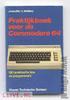 Schijfeenheden Gebruikershandleiding Copyright 2009 Hewlett-Packard Development Company, L.P. Microsoft en Windows zijn in de Verenigde Staten gedeponeerde handelsmerken van Microsoft Corporation. De informatie
Schijfeenheden Gebruikershandleiding Copyright 2009 Hewlett-Packard Development Company, L.P. Microsoft en Windows zijn in de Verenigde Staten gedeponeerde handelsmerken van Microsoft Corporation. De informatie
Software-updates Handleiding
 Software-updates Handleiding Copyright 2007 Hewlett-Packard Development Company, L.P. Windows is een in de Verenigde Staten gedeponeerd handelsmerk van Microsoft Corporation. De informatie in deze documentatie
Software-updates Handleiding Copyright 2007 Hewlett-Packard Development Company, L.P. Windows is een in de Verenigde Staten gedeponeerd handelsmerk van Microsoft Corporation. De informatie in deze documentatie
Multimedia Gebruikershandleiding
 Multimedia Gebruikershandleiding Copyright 2009 Hewlett-Packard Development Company, L.P. De informatie in deze documentatie kan zonder kennisgeving worden gewijzigd. De enige garanties voor HP producten
Multimedia Gebruikershandleiding Copyright 2009 Hewlett-Packard Development Company, L.P. De informatie in deze documentatie kan zonder kennisgeving worden gewijzigd. De enige garanties voor HP producten
Geheugenmodules Gebruikershandleiding
 Geheugenmodules Gebruikershandleiding Copyright 2009 Hewlett-Packard Development Company, L.P. De informatie in deze documentatie kan zonder kennisgeving worden gewijzigd. De enige garanties voor HP producten
Geheugenmodules Gebruikershandleiding Copyright 2009 Hewlett-Packard Development Company, L.P. De informatie in deze documentatie kan zonder kennisgeving worden gewijzigd. De enige garanties voor HP producten
Multimedia. Handleiding
 Multimedia Handleiding Copyright 2006 Hewlett-Packard Development Company, L.P. Microsoft en Windows zijn in de Verenigde Staten gedeponeerde handelsmerken van Microsoft Corporation. De informatie in deze
Multimedia Handleiding Copyright 2006 Hewlett-Packard Development Company, L.P. Microsoft en Windows zijn in de Verenigde Staten gedeponeerde handelsmerken van Microsoft Corporation. De informatie in deze
Schijfeenheden Gebruikershandleiding
 Schijfeenheden Gebruikershandleiding Copyright 2009 Hewlett-Packard Development Company, L.P. Microsoft en Windows zijn in de Verenigde Staten gedeponeerde handelsmerken van Microsoft Corporation. De informatie
Schijfeenheden Gebruikershandleiding Copyright 2009 Hewlett-Packard Development Company, L.P. Microsoft en Windows zijn in de Verenigde Staten gedeponeerde handelsmerken van Microsoft Corporation. De informatie
Multimedia. Artikelnummer van document:
 Multimedia Artikelnummer van document: 430224-331 Januari 2007 In deze handleiding wordt het gebruik van de hardware- en softwarevoorzieningen voor multimedia van de computer beschreven. Over welke multimediavoorzieningen
Multimedia Artikelnummer van document: 430224-331 Januari 2007 In deze handleiding wordt het gebruik van de hardware- en softwarevoorzieningen voor multimedia van de computer beschreven. Over welke multimediavoorzieningen
Multimedia. Artikelnummer van document:
 Multimedia Artikelnummer van document: 419465-331 Januari 2007 In deze handleiding wordt het gebruik van de hardware- en softwarevoorzieningen voor multimedia van de computer beschreven. Over welke multimediavoorzieningen
Multimedia Artikelnummer van document: 419465-331 Januari 2007 In deze handleiding wordt het gebruik van de hardware- en softwarevoorzieningen voor multimedia van de computer beschreven. Over welke multimediavoorzieningen
Backup en herstel. Handleiding
 Backup en herstel Handleiding Copyright 2007 Hewlett-Packard Development Company, L.P. Windows is een in de Verenigde Staten geregistreerd handelsmerk van Microsoft Corporation. De informatie in deze documentatie
Backup en herstel Handleiding Copyright 2007 Hewlett-Packard Development Company, L.P. Windows is een in de Verenigde Staten geregistreerd handelsmerk van Microsoft Corporation. De informatie in deze documentatie
Multimedia. Artikelnummer van document:
 Multimedia Artikelnummer van document: 409914-331 Mei 2006 In deze handleiding wordt het gebruik van de hardware- en softwarevoorzieningen voor multimedia van de computer beschreven. Over welke multimediavoorzieningen
Multimedia Artikelnummer van document: 409914-331 Mei 2006 In deze handleiding wordt het gebruik van de hardware- en softwarevoorzieningen voor multimedia van de computer beschreven. Over welke multimediavoorzieningen
Externe apparatuur. Gebruikershandleiding
 Externe apparatuur Gebruikershandleiding Copyright 2007 Hewlett-Packard Development Company, L.P. Windows is een in de Verenigde Staten gedeponeerd handelsmerk van Microsoft Corporation. De informatie
Externe apparatuur Gebruikershandleiding Copyright 2007 Hewlett-Packard Development Company, L.P. Windows is een in de Verenigde Staten gedeponeerd handelsmerk van Microsoft Corporation. De informatie
Software-updates Handleiding
 Software-updates Handleiding Copyright 2007 Hewlett-Packard Development Company, L.P. Windows is een gedeponeerd handelsmerk van Microsoft Corporation in de V.S. De informatie in deze documentatie kan
Software-updates Handleiding Copyright 2007 Hewlett-Packard Development Company, L.P. Windows is een gedeponeerd handelsmerk van Microsoft Corporation in de V.S. De informatie in deze documentatie kan
Geheugenmodules. Gebruikershandleiding
 Geheugenmodules Gebruikershandleiding Copyright 2006 Hewlett-Packard Development Company, L.P. De informatie in deze documentatie kan zonder kennisgeving worden gewijzigd. De enige garanties voor HP producten
Geheugenmodules Gebruikershandleiding Copyright 2006 Hewlett-Packard Development Company, L.P. De informatie in deze documentatie kan zonder kennisgeving worden gewijzigd. De enige garanties voor HP producten
Geheugenmodules. Handleiding
 Geheugenmodules Handleiding Copyright 2006 Hewlett-Packard Development Company, L.P. De informatie in deze documentatie kan zonder kennisgeving worden gewijzigd. De enige garanties voor HP-producten en
Geheugenmodules Handleiding Copyright 2006 Hewlett-Packard Development Company, L.P. De informatie in deze documentatie kan zonder kennisgeving worden gewijzigd. De enige garanties voor HP-producten en
Multimedia Gebruikershandleiding
 Multimedia Gebruikershandleiding Copyright 2009 Hewlett-Packard Development Company, L.P. De informatie in deze documentatie kan zonder kennisgeving worden gewijzigd. De enige garanties voor HP producten
Multimedia Gebruikershandleiding Copyright 2009 Hewlett-Packard Development Company, L.P. De informatie in deze documentatie kan zonder kennisgeving worden gewijzigd. De enige garanties voor HP producten
Geheugenmodules Gebruikershandleiding
 Geheugenmodules Gebruikershandleiding Copyright 2009 Hewlett-Packard Development Company, L.P. De informatie in deze documentatie kan zonder kennisgeving worden gewijzigd. De enige garanties voor HP producten
Geheugenmodules Gebruikershandleiding Copyright 2009 Hewlett-Packard Development Company, L.P. De informatie in deze documentatie kan zonder kennisgeving worden gewijzigd. De enige garanties voor HP producten
HP 2700 Ultra-Slim dockingstation Gebruikershandleiding
 HP 2700 Ultra-Slim dockingstation Gebruikershandleiding Copyright 2007 Hewlett-Packard Development Company, L.P. De informatie in deze documentatie kan zonder kennisgeving worden gewijzigd. De enige garanties
HP 2700 Ultra-Slim dockingstation Gebruikershandleiding Copyright 2007 Hewlett-Packard Development Company, L.P. De informatie in deze documentatie kan zonder kennisgeving worden gewijzigd. De enige garanties
Multimedia Gebruikershandleiding
 Multimedia Gebruikershandleiding Copyright 2009 Hewlett-Packard Development Company, L.P. Microsoft en Windows zijn in de Verenigde Staten gedeponeerde handelsmerken van Microsoft Corporation. De informatie
Multimedia Gebruikershandleiding Copyright 2009 Hewlett-Packard Development Company, L.P. Microsoft en Windows zijn in de Verenigde Staten gedeponeerde handelsmerken van Microsoft Corporation. De informatie
Geheugenmodules Gebruikershandleiding
 Geheugenmodules Gebruikershandleiding Copyright 2008 Hewlett-Packard Development Company, L.P. De informatie in deze documentatie kan zonder kennisgeving worden gewijzigd. De enige garanties voor HP producten
Geheugenmodules Gebruikershandleiding Copyright 2008 Hewlett-Packard Development Company, L.P. De informatie in deze documentatie kan zonder kennisgeving worden gewijzigd. De enige garanties voor HP producten
Geheugenmodules. Gebruikershandleiding
 Geheugenmodules Gebruikershandleiding Copyright 2006 Hewlett-Packard Development Company, L.P. De informatie in deze documentatie kan zonder kennisgeving worden gewijzigd. De enige garanties voor HP-producten
Geheugenmodules Gebruikershandleiding Copyright 2006 Hewlett-Packard Development Company, L.P. De informatie in deze documentatie kan zonder kennisgeving worden gewijzigd. De enige garanties voor HP-producten
Geheugenmodules. Gebruikershandleiding
 Geheugenmodules Gebruikershandleiding Copyright 2007 Hewlett-Packard Development Company, L.P. De informatie in deze documentatie kan zonder kennisgeving worden gewijzigd. De enige garanties voor HP-producten
Geheugenmodules Gebruikershandleiding Copyright 2007 Hewlett-Packard Development Company, L.P. De informatie in deze documentatie kan zonder kennisgeving worden gewijzigd. De enige garanties voor HP-producten
Geheugenmodules Gebruikershandleiding
 Geheugenmodules Gebruikershandleiding Copyright 2008 Hewlett-Packard Development Company, L.P. De informatie in deze documentatie kan zonder kennisgeving worden gewijzigd. De enige garanties voor HP producten
Geheugenmodules Gebruikershandleiding Copyright 2008 Hewlett-Packard Development Company, L.P. De informatie in deze documentatie kan zonder kennisgeving worden gewijzigd. De enige garanties voor HP producten
Multimedia. Handleiding
 Multimedia Handleiding Copyright 2006 Hewlett-Packard Development Company, L.P. Microsoft en Windows zijn in de Verenigde Staten gedeponeerde handelsmerken van Microsoft Corporation. De informatie in deze
Multimedia Handleiding Copyright 2006 Hewlett-Packard Development Company, L.P. Microsoft en Windows zijn in de Verenigde Staten gedeponeerde handelsmerken van Microsoft Corporation. De informatie in deze
Backup en herstel Handleiding
 Backup en herstel Handleiding Copyright 2008 Hewlett-Packard Development Company, L.P. Windows en Windows Vista zijn handelsmerken of gedeponeerde handelsmerken van Microsoft Corporation in de Verenigde
Backup en herstel Handleiding Copyright 2008 Hewlett-Packard Development Company, L.P. Windows en Windows Vista zijn handelsmerken of gedeponeerde handelsmerken van Microsoft Corporation in de Verenigde
Multimedia Gebruikershandleiding
 Multimedia Gebruikershandleiding Copyright 2008 Hewlett-Packard Development Company, L.P. Microsoft en Windows zijn handelsmerken of gedeponeerde handelsmerken van Microsoft Corporation in de Verenigde
Multimedia Gebruikershandleiding Copyright 2008 Hewlett-Packard Development Company, L.P. Microsoft en Windows zijn handelsmerken of gedeponeerde handelsmerken van Microsoft Corporation in de Verenigde
Multimedia Gebruikershandleiding
 Multimedia Gebruikershandleiding Copyright 2009 Hewlett-Packard Development Company, L.P. Microsoft en Windows zijn in de Verenigde Staten gedeponeerde handelsmerken van Microsoft Corporation. De informatie
Multimedia Gebruikershandleiding Copyright 2009 Hewlett-Packard Development Company, L.P. Microsoft en Windows zijn in de Verenigde Staten gedeponeerde handelsmerken van Microsoft Corporation. De informatie
Externe apparatuur Gebruikershandleiding
 Externe apparatuur Gebruikershandleiding Copyright 2009 Hewlett-Packard Development Company, L.P. De informatie in deze documentatie kan zonder kennisgeving worden gewijzigd. De enige garanties voor HP
Externe apparatuur Gebruikershandleiding Copyright 2009 Hewlett-Packard Development Company, L.P. De informatie in deze documentatie kan zonder kennisgeving worden gewijzigd. De enige garanties voor HP
Backup en herstel Handleiding
 Backup en herstel Handleiding Copyright 2007, 2008 Hewlett-Packard Development Company, L.P. Windows is een in de Verenigde Staten gedeponeerd handelsmerk van Microsoft Corporation. De informatie in deze
Backup en herstel Handleiding Copyright 2007, 2008 Hewlett-Packard Development Company, L.P. Windows is een in de Verenigde Staten gedeponeerd handelsmerk van Microsoft Corporation. De informatie in deze
Geheugenmodules Gebruikershandleiding
 Geheugenmodules Gebruikershandleiding Copyright 2008 Hewlett-Packard Development Company, L.P. De informatie in deze documentatie kan zonder kennisgeving worden gewijzigd. De enige garanties voor HP producten
Geheugenmodules Gebruikershandleiding Copyright 2008 Hewlett-Packard Development Company, L.P. De informatie in deze documentatie kan zonder kennisgeving worden gewijzigd. De enige garanties voor HP producten
Geheugenmodules Gebruikershandleiding
 Geheugenmodules Gebruikershandleiding Copyright 2008 Hewlett-Packard Development Company, L.P. De informatie in deze documentatie kan zonder kennisgeving worden gewijzigd. De enige garanties voor HP producten
Geheugenmodules Gebruikershandleiding Copyright 2008 Hewlett-Packard Development Company, L.P. De informatie in deze documentatie kan zonder kennisgeving worden gewijzigd. De enige garanties voor HP producten
Software-updates Gebruikershandleiding
 Software-updates Gebruikershandleiding Copyright 2009 Hewlett-Packard Development Company, L.P. Windows is een in de Verenigde Staten gedeponeerd handelsmerk van Microsoft Corporation. De informatie in
Software-updates Gebruikershandleiding Copyright 2009 Hewlett-Packard Development Company, L.P. Windows is een in de Verenigde Staten gedeponeerd handelsmerk van Microsoft Corporation. De informatie in
Geheugenmodules Gebruikershandleiding
 Geheugenmodules Gebruikershandleiding Copyright 2008 Hewlett-Packard Development Company, L.P. De informatie in deze documentatie kan zonder kennisgeving worden gewijzigd. De enige garanties voor HP producten
Geheugenmodules Gebruikershandleiding Copyright 2008 Hewlett-Packard Development Company, L.P. De informatie in deze documentatie kan zonder kennisgeving worden gewijzigd. De enige garanties voor HP producten
Multimedia Gebruikershandleiding
 Multimedia Gebruikershandleiding Copyright 2009 Hewlett-Packard Development Company, L.P. Microsoft, Windows en Windows Vista zijn in de Verenigde Staten gedeponeerde handelsmerken van Microsoft Corporation.
Multimedia Gebruikershandleiding Copyright 2009 Hewlett-Packard Development Company, L.P. Microsoft, Windows en Windows Vista zijn in de Verenigde Staten gedeponeerde handelsmerken van Microsoft Corporation.
Geheugenmodules. Gebruikershandleiding
 Geheugenmodules Gebruikershandleiding Copyright 2007 Hewlett-Packard Development Company, L.P. De informatie in deze documentatie kan zonder kennisgeving worden gewijzigd. De enige garanties voor HP producten
Geheugenmodules Gebruikershandleiding Copyright 2007 Hewlett-Packard Development Company, L.P. De informatie in deze documentatie kan zonder kennisgeving worden gewijzigd. De enige garanties voor HP producten
Back-up en herstel Handleiding
 Back-up en herstel Handleiding Copyright 2009 Hewlett-Packard Development Company, L.P. Windows is een in de Verenigde Staten gedeponeerd handelsmerk van Microsoft Corporation. De informatie in deze documentatie
Back-up en herstel Handleiding Copyright 2009 Hewlett-Packard Development Company, L.P. Windows is een in de Verenigde Staten gedeponeerd handelsmerk van Microsoft Corporation. De informatie in deze documentatie
Externe apparatuur. Gebruikershandleiding
 Externe apparatuur Gebruikershandleiding Copyright 2007 Hewlett-Packard Development Company, L.P. Windows is een in de Verenigde Staten gedeponeerd handelsmerk van Microsoft Corporation. De informatie
Externe apparatuur Gebruikershandleiding Copyright 2007 Hewlett-Packard Development Company, L.P. Windows is een in de Verenigde Staten gedeponeerd handelsmerk van Microsoft Corporation. De informatie
Externe apparatuur. Gebruikershandleiding
 Externe apparatuur Gebruikershandleiding Copyright 2007 Hewlett-Packard Development Company, L.P. Windows is een in de Verenigde Staten geregistreerd handelsmerk van Microsoft Corporation. De informatie
Externe apparatuur Gebruikershandleiding Copyright 2007 Hewlett-Packard Development Company, L.P. Windows is een in de Verenigde Staten geregistreerd handelsmerk van Microsoft Corporation. De informatie
Geheugenmodules. Artikelnummer van document: In deze handleiding wordt uitgelegd hoe u geheugen in de computer kunt vervangen en upgraden.
 Geheugenmodules Artikelnummer van document: 406852-331 April 2006 In deze handleiding wordt uitgelegd hoe u geheugen in de computer kunt vervangen en upgraden. Inhoudsopgave 1 Geheugenmodules toevoegen
Geheugenmodules Artikelnummer van document: 406852-331 April 2006 In deze handleiding wordt uitgelegd hoe u geheugen in de computer kunt vervangen en upgraden. Inhoudsopgave 1 Geheugenmodules toevoegen
Multimedia Gebruikershandleiding
 Multimedia Gebruikershandleiding Copyright 2008 Hewlett-Packard Development Company, L.P. Microsoft, Windows en Windows Vista zijn in de Verenigde Staten gedeponeerde handelsmerken van Microsoft Corporation.
Multimedia Gebruikershandleiding Copyright 2008 Hewlett-Packard Development Company, L.P. Microsoft, Windows en Windows Vista zijn in de Verenigde Staten gedeponeerde handelsmerken van Microsoft Corporation.
Geheugenmodules. Artikelnummer van document: In deze handleiding wordt uitgelegd hoe u geheugen in de computer kunt vervangen en upgraden.
 Geheugenmodules Artikelnummer van document: 393521-332 December 2005 In deze handleiding wordt uitgelegd hoe u geheugen in de computer kunt vervangen en upgraden. Inhoudsopgave 1 Geheugenmodules toevoegen
Geheugenmodules Artikelnummer van document: 393521-332 December 2005 In deze handleiding wordt uitgelegd hoe u geheugen in de computer kunt vervangen en upgraden. Inhoudsopgave 1 Geheugenmodules toevoegen
Multimedia Gebruikershandleiding
 Multimedia Gebruikershandleiding Copyright 2008 Hewlett-Packard Development Company, L.P. Microsoft, Windows en Windows Vista zijn handelsmerken of gedeponeerde handelsmerken van Microsoft Corporation
Multimedia Gebruikershandleiding Copyright 2008 Hewlett-Packard Development Company, L.P. Microsoft, Windows en Windows Vista zijn handelsmerken of gedeponeerde handelsmerken van Microsoft Corporation
